こちらは、Cocoon(コクーン)のテーマをご使用の方向けの記事です。
サイドバーに、自分の好きな記事だけを固定させたい。
人気順や作成順の記事ではなく、この記事をまずは見て欲しい。
そんな時、お勧めの記事をサイドバーに表示させる方法をお伝えいたします。
まず、今、サイドバーはこんな感じです。
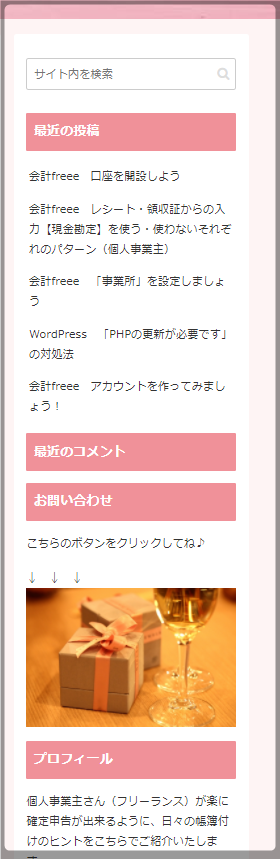

このサイドバーを変更します。
サイドバーに固定したい記事を決めよう
メニューを作成しなと、ウィジェットに「ナビカード」は表示されません。
だから、まず先に、メニューを作成しましょう。
ダッシュボードの画面で、「外観」→「メニュー」をクリックします。
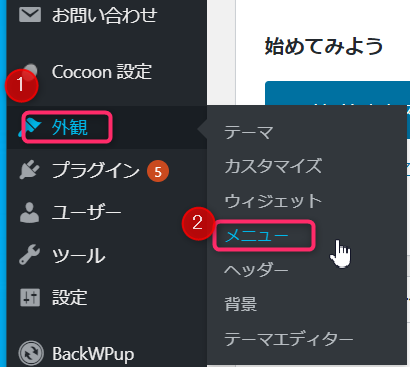
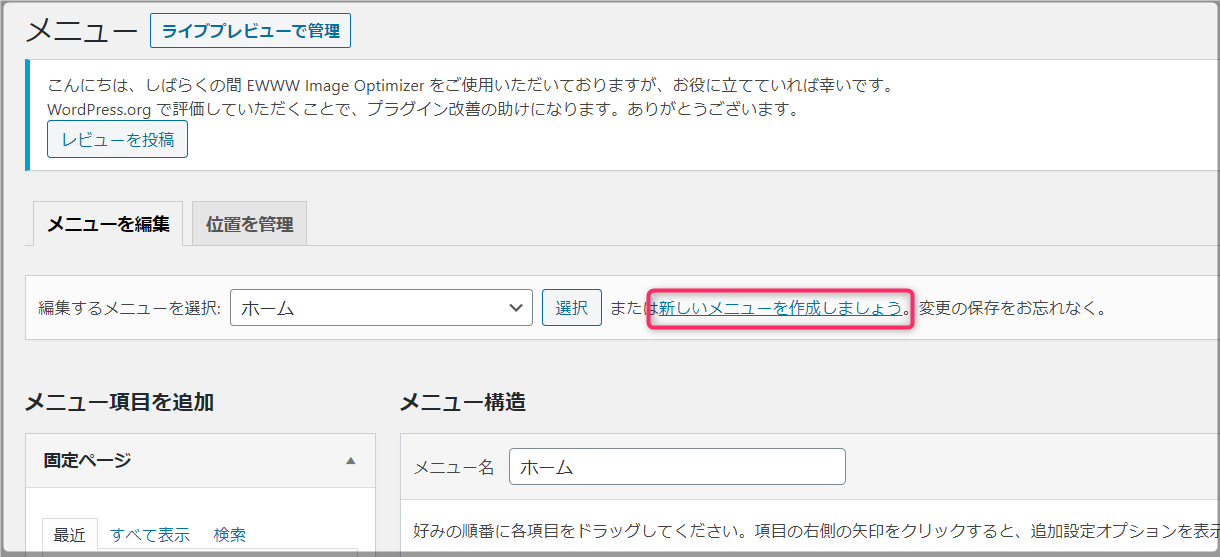
メニューの画面が出ました。
「新しいメニューを作成しましょう。」をクリックします。
すると、一瞬だけ画面が動きますが、見た目は同じ画面になります。
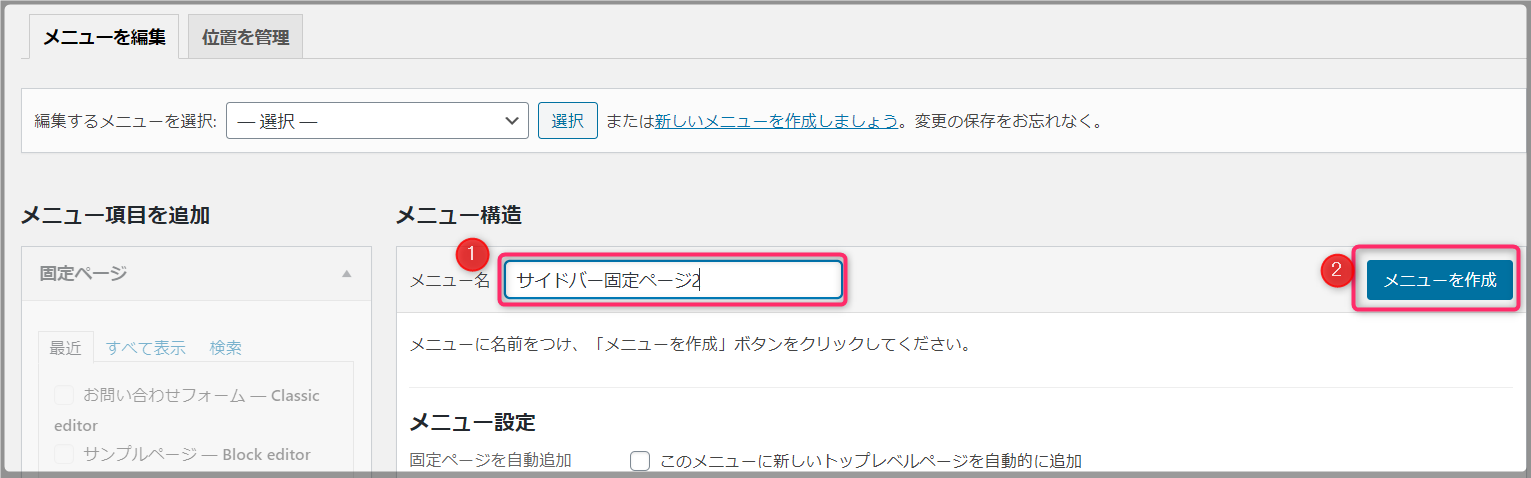
①メニュー名に入力します。
今回、私は「サイドバー固定ページ2」にしました。(何でも大丈夫です)
②「メニューを作成」をクリックします。

「メニュー項目を追加」のところで、追加したい記事が私の場合、
「投稿」の中にありますので、「投稿」をクリックします。
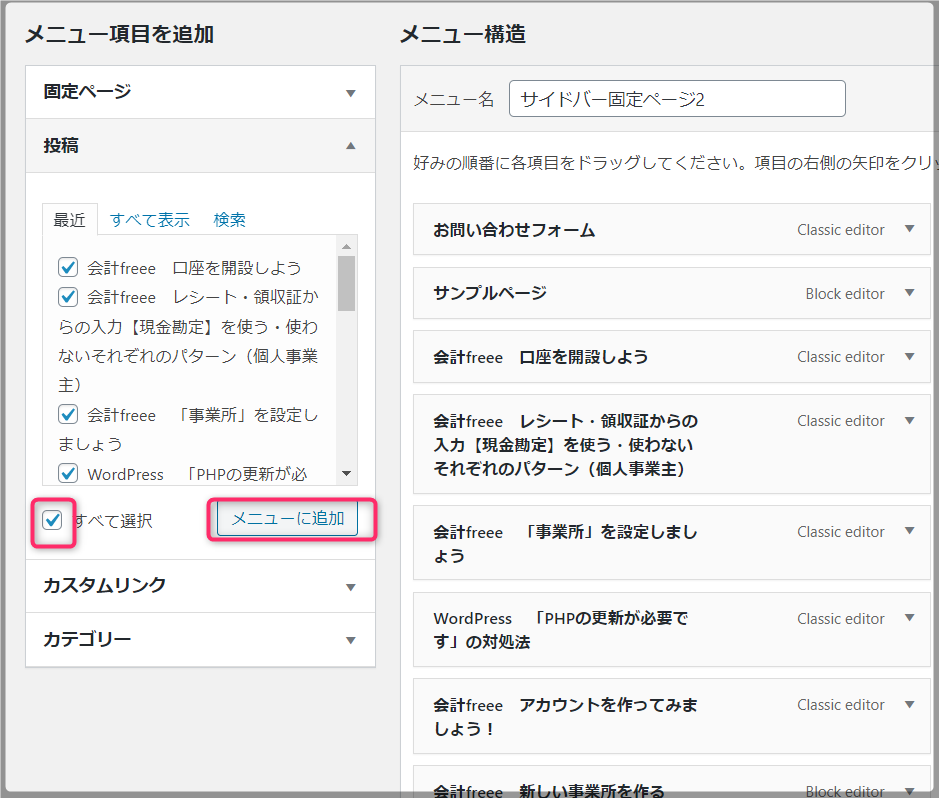
「すべて選択」にチェックを入れて、「メニューに追加」をクリックします。
出てきた記事の内、一つづつ選択しても良いのですが
記事が少ない場合は、全部を選択して、不要なものを削除する方法でも大丈夫です。
選んだ記事の中で記事を削除するには
削除したい記事の右側にある【▼」をクリックします。
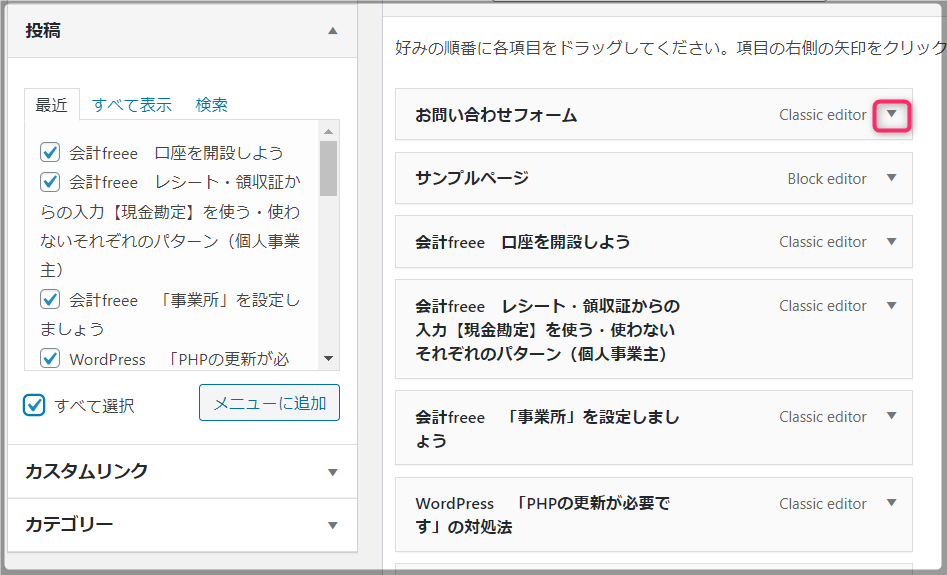
すると「▼」が「▲」に変わり、下に窓が出てきます。

「削除」をクリックすると、削除されます。
他のものも、不要なものは削除します。
今回は会計freeeに関するものだけにしました。
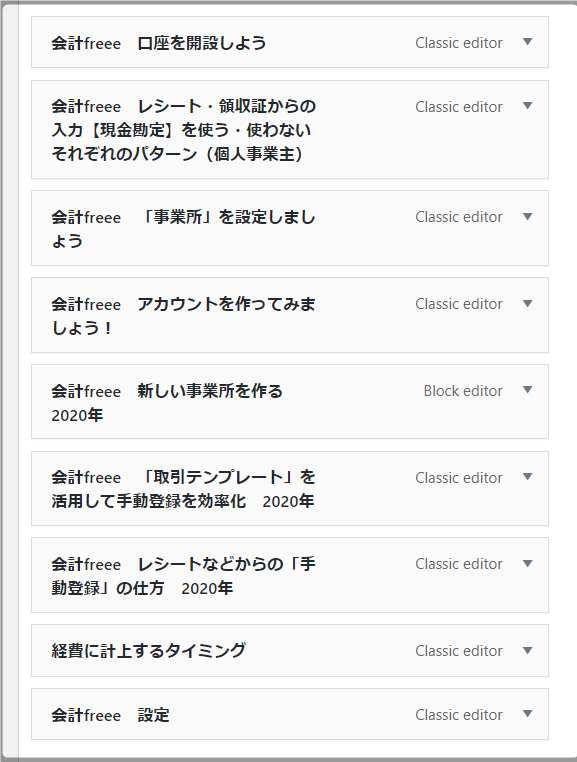
順番を並べ替えましょう
それぞれの記事の順番をならべかえるには
その記事のところにカーソルを持ってきて押しながら上または下へ持って行って離します。
これをドラッグすると言います。
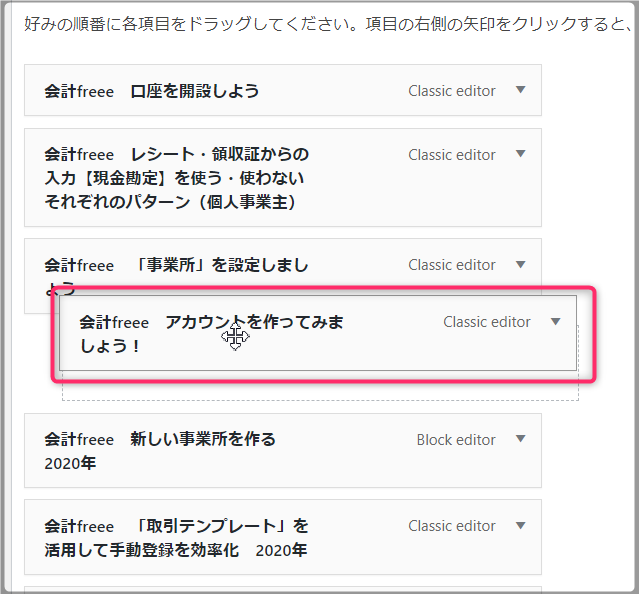
並べ替えが終わりましたら、最後に、右下の「メニューを保存」をクリックします。
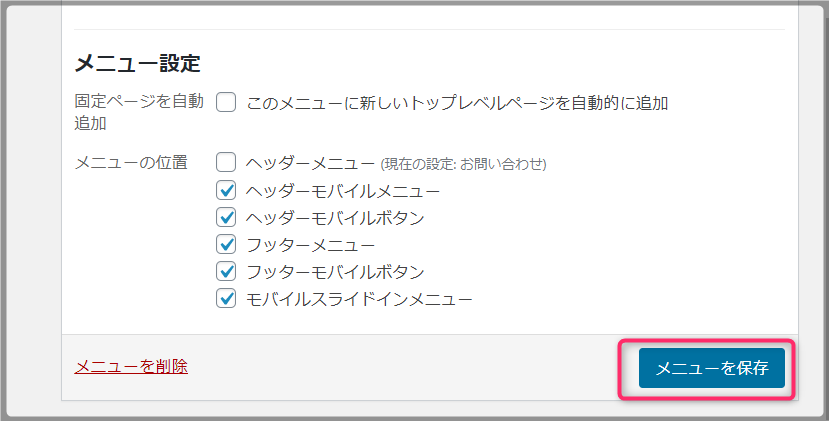
サイドバーにナビカードを設定しましょう
ダッシュボードの画面に戻り、「外観」→「ウィジェット」をクリックします。
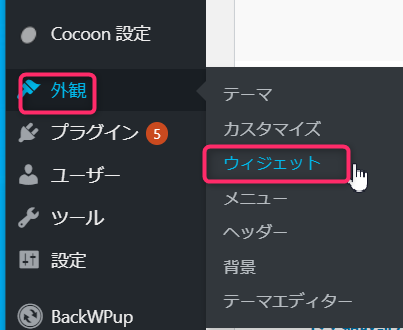
ナビカードの右側の「▼」をクリックします。
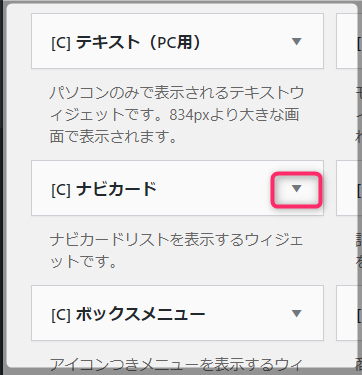
「サイドバー」を選択して、「ウィジェットを追加」をクリックします。
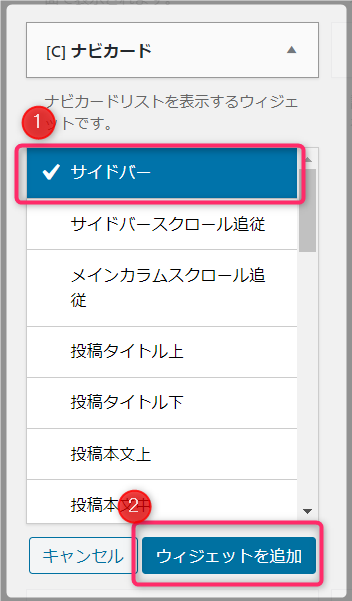
出てきた画面に、次のように設定します。
タイトル名:サイドバーに表示されるタイトルを入れます。
メニュー名:右の「v」をクリックすると、先ほど入力した「サイドバー固定ページ2」がありますのでそれを選択します。
表示タイプはデフォルト
矢印表示にチェックを入れます。
「保存」をクリックします。
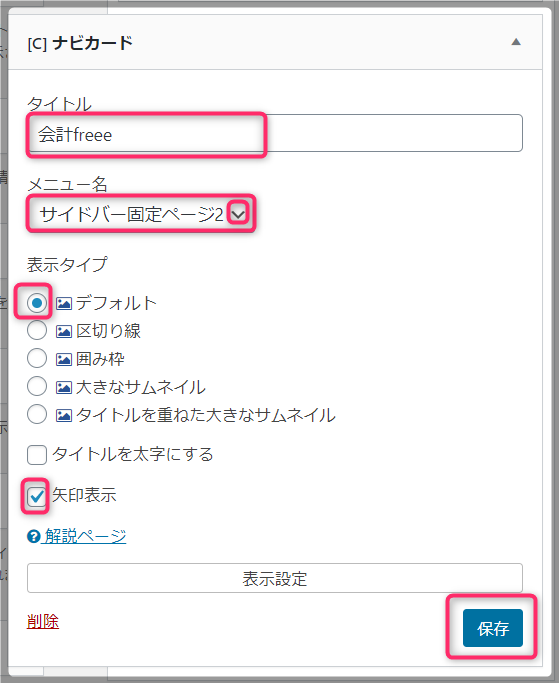
「保存しました」になり、「完了」になりました。
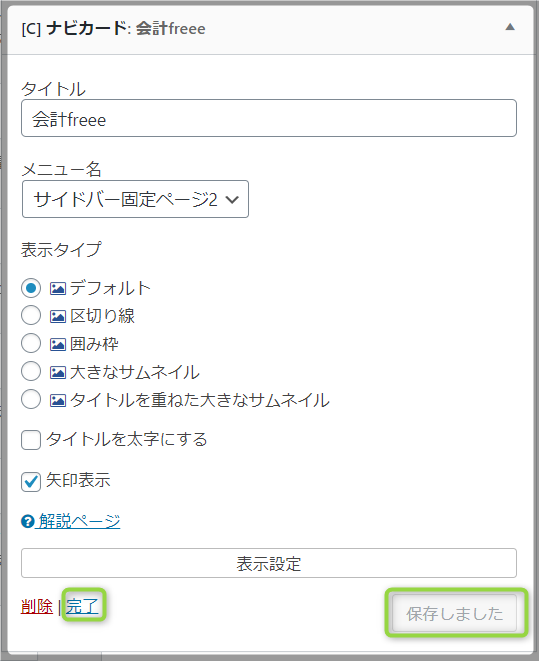

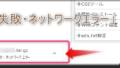

コメント